Cet article explique comment utiliser l’application Office pour Microsoft Office sur Windows 10.
Comment télécharger la nouvelle application Office
Si l’application Mon Office était déjà installée sur vos appareils Windows 10, il vous suffit de la mettre à jour depuis le Microsoft Store pour obtenir la dernière version de l’application. Si vous n’avez jamais eu l’application Office, vous pouvez suivre quelques étapes simples pour l’installer.
Lancez l'application Microsoft Store.
Microsoft Store
Recherchez Office.
Localisez l'application Office et sélectionnez Installer.
Installer l'application Office
Une fois l'application installée, sélectionnez Lancer pour commencer à utiliser la nouvelle application Office.
Lancer l'application OfficeÉTAPES POUR CONNAÎTRE VOTRE VERSION DE MICROSOFT OFFICE
Application Office et My Office
Avant d’entrer dans les détails de l’utilisation de la nouvelle application Office, il est important de comprendre les similitudes et les différences entre l’ancienne application Mon bureau et la nouvelle application Office.

Similitudes entre l’application Office et l’application My Office
Elles peuvent être téléchargées gratuitement dans le Microsoft Store.
Elles vous donnent un aperçu de votre compte Microsoft 365, ainsi qu'un accès à vos abonnements, paiements et informations de facturation.
Elles comportent des liens rapides vers vos documents.
Ils ont une section pour les programmes afin que vous puissiez lancer n'importe quelle application Office.Différence entre l’application Office et l’application My Office
La principale différence entre l’application Mon Office et la nouvelle application Office est que la nouvelle version vous reliera à la version Office Online gratuite de ces applications si elle ne détecte pas l’installation des applications Microsoft 365.
Si votre fichier est stocké localement, elle vous demandera de le télécharger sur votre OneDrive avant de vous permettre de l’ouvrir.
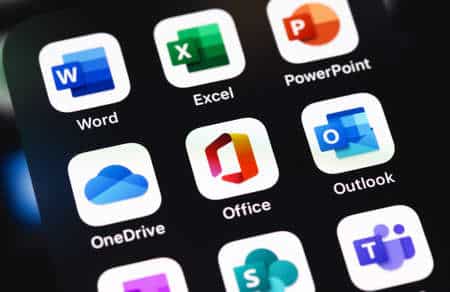
Que peut faire d’autre la nouvelle application Office ?
Outre les fonctionnalités mentionnées ci-dessus, l’application Office offre quelques autres capacités et améliorations à votre compte Office :
- Accès à tous les fichiers : L’application Office vous donne également un accès complet à tous vos fichiers Office, quel que soit l’endroit où ces documents sont stockés, localement ou dans le nuage. Elle répertorie les documents de toutes vos applications Office sous Documents, les fichiers les plus récemment consultés figurant en haut de la liste.
- Tutoriels : Elle fournit des liens vers des didacticiels pour tous les produits Office Online. Il suffit de sélectionner le lien Explorer toutes vos applications, puis de choisir l’application sur laquelle vous souhaitez vous renseigner.
- Fichiers partagés : Tous les fichiers sont partagés avec votre compte Microsoft, ce qui facilite leur accès, quel que soit l’endroit d’où vous accédez à l’application Office.
- Accès à toutes les applications Office : vous pouvez lancer n’importe quelle application Office à partir d’un seul endroit. Encore une fois, si l’application Office est installée localement, l’application elle-même se lancera, sinon, elle tentera d’ouvrir sa version en ligne.
- Prise en charge de OneDrive : L’application Office téléchargera également des fichiers sur votre compte OneDrive. Tout fichier stocké localement peut être téléchargé sur OneDrive pour être modifié dans une application Office Online. Il suffit de sélectionner le fichier, puis de choisir Télécharger et ouvrir.
